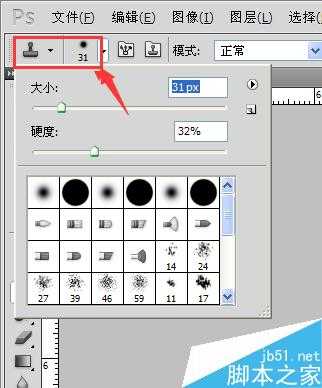DDR爱好者之家 Design By 杰米
安装完毕后,总会拍一张效果图。但是有的时候周围的环境,却总是让我不满意。本来很好的效果因为一些其他物品,就影响了美观。下面我们来学习下Photoshop去除污点,非常的简单实用。
方法/步骤
找好自己要修复的图片。
打开Photoshop软件,打开图片。
右单击印章标志,选择“仿制图章工具”
调节笔头的大小
按住 ”Alt键 ”在污点附近选择源色。然后松开Alt键,在污点上慢慢移动。
如此类推,就可以了。对于门边上的红色电线,要再按一次“Alt”键重新选择源色。继续修复,这样一张完美的图片就做好了。
注意事项
如果中途出错可按 Ctrl+z 撤销,然后再来一次。
注意选择源色要在最接近五点的地方选择,否则会有色差。
以上Photoshop去除局部污点方法图解,操作很简单的,大家学会了吗?希望能对大家有所帮助!
DDR爱好者之家 Design By 杰米
广告合作:本站广告合作请联系QQ:858582 申请时备注:广告合作(否则不回)
免责声明:本站资源来自互联网收集,仅供用于学习和交流,请遵循相关法律法规,本站一切资源不代表本站立场,如有侵权、后门、不妥请联系本站删除!
免责声明:本站资源来自互联网收集,仅供用于学习和交流,请遵循相关法律法规,本站一切资源不代表本站立场,如有侵权、后门、不妥请联系本站删除!
DDR爱好者之家 Design By 杰米
暂无评论...
更新日志
2024年05月20日
2024年05月20日
- 鸣潮渊武适配武器选什么 渊武四星五星武器推荐
- 618优选技嘉B760M冰雕X,纯白海景房装机小钢炮
- 《荒野大镖客:救赎》或将加入XGP和PS Premium
- 荒野之息 vs 王国之泪!IGN评选最佳Switch游戏TOP25
- 痛仰乐队.2017-今日青年【摩登天空】【WAV+CUE】
- 【柔顺爵士】Threestyle-2024-NoMatterWhat(FLAC)
- 马人乐团.2011-鞭风再起【喜玛拉雅】【WAV+CUE】
- 杨奇谈《黑神话:悟空》:感谢老师们几年来胸怀明月 休休有容
- 《黑神话:悟空》金箍首次亮相!疑致敬《大话西游》
- 石头姐出席戛纳电影节:白色简约裙装超有型!
- 尘歌壶摹本怎么生成的?摹本使用攻略分享
- 《原神》4.6版本更新前瞻 4.6版本活动介绍
- 智中之宝新计划怎么触发?任务完成攻略
- 吴业坤.2015-Kwan.Gor【星娱乐】【FLAC分轨】
- 陈雪凝.2024-我新长出的犄角(EP)【少城时代】【FLAC分轨】